Flood

Meine Tutoriale werden hier getestet


Diese Tutorialübersetzung wurde mit
PSP X9
erstellt,
kann aber mit jeder anderen PSP Version nachgearbeitet werden,
evtl. sind die Dinge aber anders benannt oder an anderer
Stelle zu finden.
|
INFO!! 1. Ab der PSP Version X3(13) bis zur Version X6(16) ist horizontal spiegeln jetzt vertikal spiegeln und vertikal spiegeln jetzt horizontal spiegeln 2. Ab Version X7 gibt es nun auch wieder die Option auf die andere Seite zu spiegelnBild - Spiegeln - Horizontal spiegeln oder Vertikal spiegeln nicht zu verwechseln mit Bild - Horizontal spiegeln - Horizontal oder Vertikal Wer allerdings die unter Punkt 1 genannten Versionen hat sollte sich die Skripte dafür in den Ordner Skripte (eingeschränkt) speichern Die Skripte kannst du dir downloaden indem du auf das Wort Skripte klickst Wenn du dann die jeweiligen Skripte anwendest wird auch wieder so gespiegelt wie du es von älteren Versionen kennst Aber Achtung!!! Wenn im Tut z.B Spiegeln - Horizontal spiegeln steht, musst du mit dem vertikal spiegeln Skript arbeiten und umgekehrt solltest du sonst noch Fragen haben schreib mir eine e-mail |
Änderung im Mischmodusbereich bei PSP 2020

Hier kannst du nachlesen welche Filter ab PSP 2021 nicht mehr funktionieren
Das Copyright des in deutsche PSP übersetzten Tutorials
liegt bei mir sternchen06 aka A.Brede-Lotz.
Das Tutorial darf nicht kopiert oder auf anderen Seiten zum download angeboten werden.
Herzlichen Dank an Aliciar das ich deine PSP Tutoriale ins deutsche Übersetzen darf
Gracias
Alicia Puedo traducir tus tutoriales en alemánDas Original Tutorial findest du hier
Weitere Tutoriale findest du:
Du benötigst deine PSP
eine schöne copysafe Tube
meine ist eine von mir generierte AI Tube
Das Material aus dem Download

Entpacke das Material an einem Ort deiner Wahl
Die sel "sel ali3" verknüpfe mit deinem PSP
Die Textur "Bricks" speichere im Ordner Texturen deines PSP
FILTER:
Andromeda - Perspective
Falls der Andromeda bei dir nicht finktioniert,
lade dir hier meine Dateien runter und färbe sie anschließend passend ein
Flaming Pear - Flood
Flaming Pear - Flexify 2
Xero - Fritillary
Bordermania - Rings
Eigen filter - Emboss_3
Simple - Diamonds
FARBEN:
#000000 und #ac0059
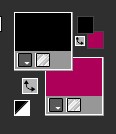
*1*
Öffne eine neue transparente Leinwand 800 x 500 px
Fülle die Ebene mit der VG Farbe schwarz
*2*
Klicke in der Materialfarbpalette auf die VG Farbe Reiter Farbverlauf
und erstelle diesen Linearen Farbverlauf
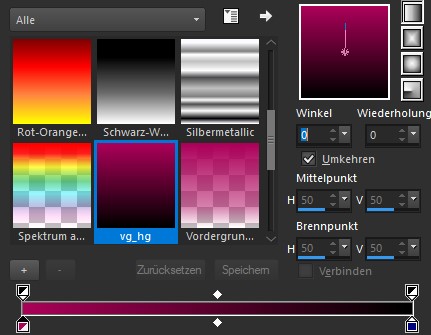
Ebenen - Neue Rasterebene
Fülle die Ebene mit dem Farbverlauf
*3*
Effekte - Textureffekte - Textur
suche die Textur Brick im Texturenordner
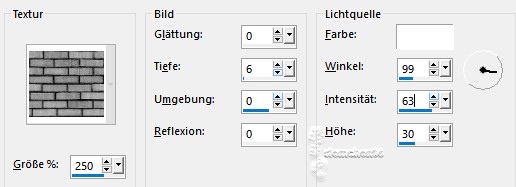
*4*
Effekte - Plugins - Andromeda - Perspective
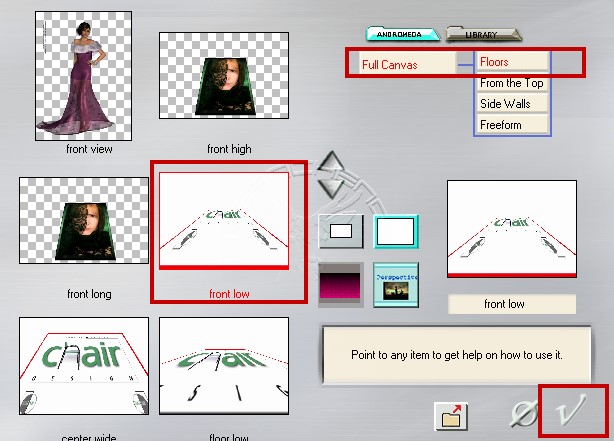
oder meine Dateien
*5*
Effekte - Plugins - Flaming Pear - Flood

*6*
Ebenen - Neue Rasterebene
Fülle diese mit dem Farbverlauf
*7*
Auswahl - Auswahl laden/speichern - Auswahl aus Datei ...
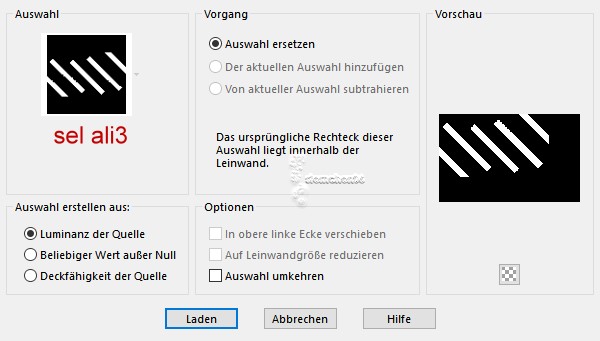
LADEN
*8*
Wechsel die Farben des Farbverlaufs
(jetzt schwarz oben und pink unten)
Fülle die Auswahl mit diesem Farbverlauf
(du musst mehrmals in die Auswahlen klicken um sie zu füllen)
*9*
Effekte - 3D Effekte - Schlagschatten
13 - 20 - 80 - 54 - weiß
Auswahl aufheben
*10*
Effekte - Plugins - Flaming Pear - Flexify 2

*11*
Bild - Größe ändern - Größe alle Ebenen anpassen nicht angehakt
Nach Prozentsatz - auf 40% verkleinern
Verschiebe die Kugel nach oben

Effekte - 3D Effekte - Schlagschatten
7 - 25 - 40 - 54 -- weiß
*12*
Effekte - Plugins - Flaming Pear - Flood
Ändere den obersten Wert auf 37
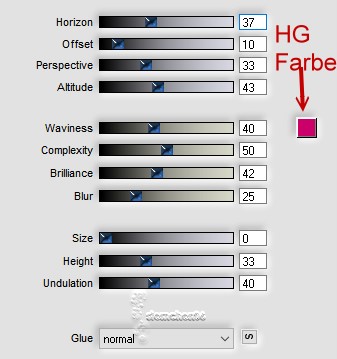
*13*
Aktiviere die unterste Ebene (Raster1)
Effekte - Plugins - Xero - Fritillary
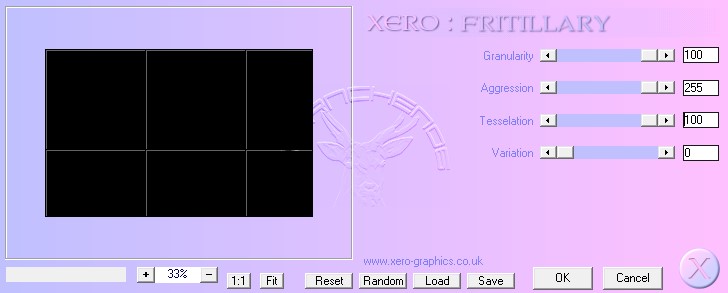
*14*
Ebenen - Neue Rasterebene
Auswahl - Alles auswählen
Öffne und kopiere "mds8322 Palmtrees in Sunset"
in eine Auswahl einfügen
Mischmodus der Ebene: Luminanz (Vorversion)
Aauswahl aufheben
*15*
Aktiviere erneut die unterste Ebene (Raster 1)
Effekte - Plugins - Bordermania - Rings
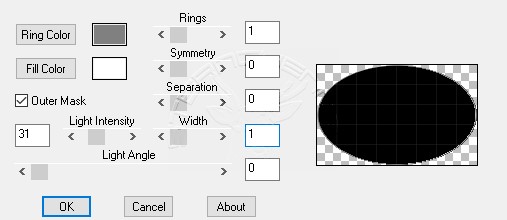
Einstellen - Schärfe - Scharfzeichnen
Bild - Größe ändern - Größe alle Ebenen anpassen nicht angehakt
Nach Prozentsatz - auf 80% verkleinern
Effekte - Benutzerdefinierter Effekt - Emboss 3
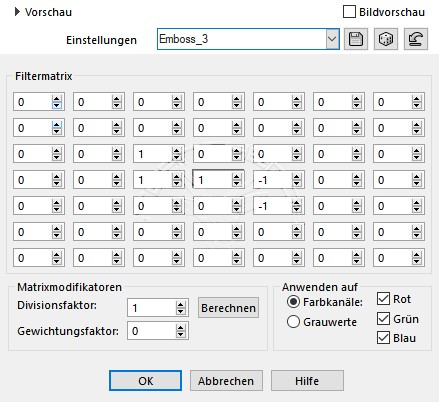
Effekte - 3D Effekte - Schlagschatten
-30 - -21 - 40 - 50 - weiß
*16*
Ebenen - Neue Rasterebene
Ebenen - Anordnen - An letzte Stelle verschieben
Fülle die Ebene mit schwarz
*17*
Effekte - Plugins - AAA Frames - Foto Frame
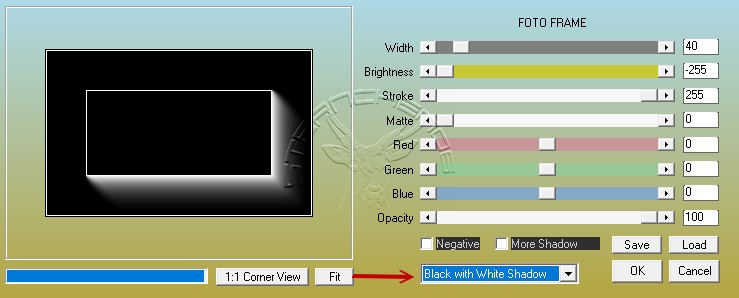
*18*
Effekte - Pligins - Simple - Diamonds
*19*
Im EM aktiviere die oberste Ebene
Öffne deine Haupttube -- entferne ein evtl. angeheftetes Copy
Kopiere die Tube und füge sie als neue Ebene in deine Leinwand ein
Größe anpassen - evtl. nachschärfen
setze die Tube nach links
*20*
Effekte - 3D Effekte - Schlagschatten
8 - 20 - 50 - 30 - schwarz
Bild - Rand hinzufügen - symmetrisch - 2 px weiß
*21*
Schreibe den Credit für die Tube und bei Kauftuben einen zusätzlichen Text
und setze deine Signatur - alles zusammenfassen und als jpg speichern
Tutorialübersetzung by sternchen06 #Juli 2023

